Topshelf에대한 기능조사와 간단한 서비스생성
July 18, 2022
2022-07-18-Topshelf에대한-기능조사와-간단한-서비스생성
목차
01.Topshelf를 사용하는 이유
02.Topshelf 구성 확인하기
02.1 서비스이름
02.2 서비스 설명
02.3 이름 표시하기
02.4 인스턴스 이름
02.5 간단한 서비스
03.Topshelf 사용해보기
03.1 프로젝트 생성후 Topshelf패키지 설치
03.2 서비스 테스트를 위한 소스 구현
03.3 서비스 설치
01.Topshelf를 사용하는 이유
- 윈도우 서비스는 디버깅이 힘듦
-
디버깅을 하려고 하면 항상 경고창이 나타나서 꼼수를 이용하여 디버깅을 함
static class Program { static void Main() { #if DEBUG var service = new SampleService(); service.Start(); #else ServiceBase\[\] ServicesToRun; ServicesToRun = new ServiceBase\[\] { new SampleService() }; ServiceBase.Run(ServicesToRun); #endif } }- 위의 방식 자체가 틀린건 아니지만 최선은 아님
- Topshelf 자체가 훨씬 더 편리하게 타이머 적용할 수 있어서 윈도우 서비스를 특정 시간대에만 작동할 수도 있다는 장점있음
02.Topshelf 구성 확인하기
02.1 서비스이름
-
위의 설정은 선택사항
- 기본적으로는 Program.cs파일의 네임스페이스를 사용함
x.SetServiceName("MyService");
02.2 서비스 설명
-
서비스 제어 관리자에서 서비스에 대한 설명 지정
- 선택사항이고 , 기본적으로 서비스 이름임
x.SetDescription("My First Topshelf Service");
02.3 이름 표시하기
-
서비스 제어 관리자에서 서비스의 표시 이름을 지정
- 선택사항이고, 기본적으로 서비스 이름임
x.SetDisplayName("MyService");
02.4 인스턴스 이름
-
기본 서비스 이름과 결합됨 $로 구분되는 서비스의 인스턴스 이름을 지정
- 이것은 선택사항이고 지정된 경우에만 추가
x.SetInstanceName("MyService");
02.5 간단한 서비스
-
기본틀
HostFactory.New(x => { x.Service<MyService>(); }); // Service implements the ServiceControl methods directly and has a default constructor class MyService : ServiceControl {} -
실제 사용
var rc = HostFactory.Run(x => //1 { x.Service<TownCrier>(s => //2 { s.ConstructUsing(name => new TownCrier()); //3 s.WhenStarted(tc => tc.Start()); //4 s.WhenStopped(tc => tc.Stop()); //5 }); x.RunAsLocalSystem(); //6 x.SetDescription("ABC Desc Sample Topshelf Host"); //7 x.SetDisplayName("ABC DisplayName Stuff"); //8 x.SetServiceName("ABC ServiceName Stuff"); //9 }); public class TownCrier { readonly System.Timers.Timer _timer; public TownCrier() { _timer = new System.Timers.Timer(); _timer.Interval = 1000; _timer.Elapsed += (sender, eventArgs) => Console.WriteLine("It is {0} and all is well", DateTime.Now); } public void Start() { _timer.Start(); } public void Stop() { Thread.Sleep(100000); _timer.Stop(); } }
03.Topshelf 사용해보기
03.1 프로젝트 생성후 Topshelf패키지 설치
- Windows Service로 프로젝트를 생성한다.
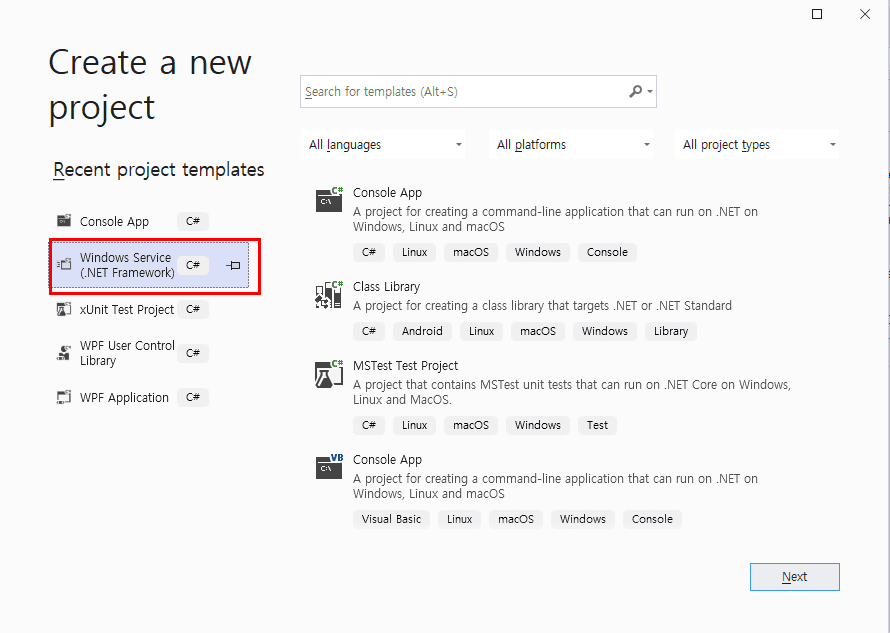
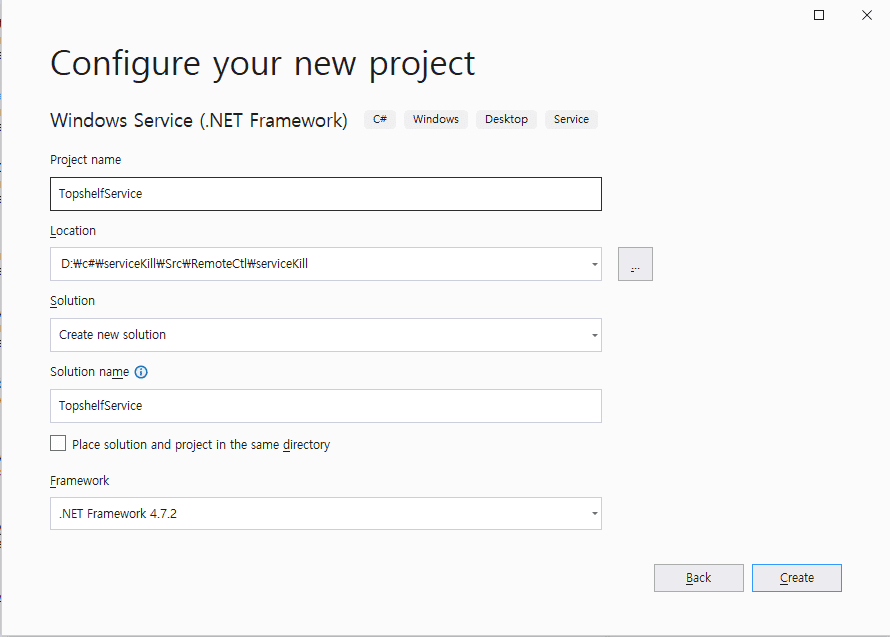
-
프로젝트 생성을 하고 프로젝트에서 오른쪽 마우스 버튼 클리
- Manage NuGet Packages 클릭
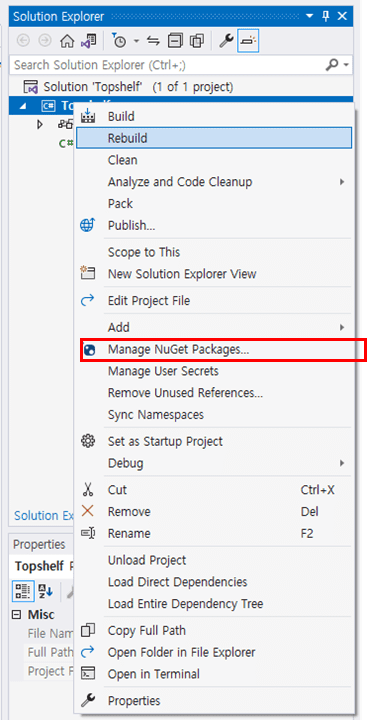
-
topshelf 검색 후 설치
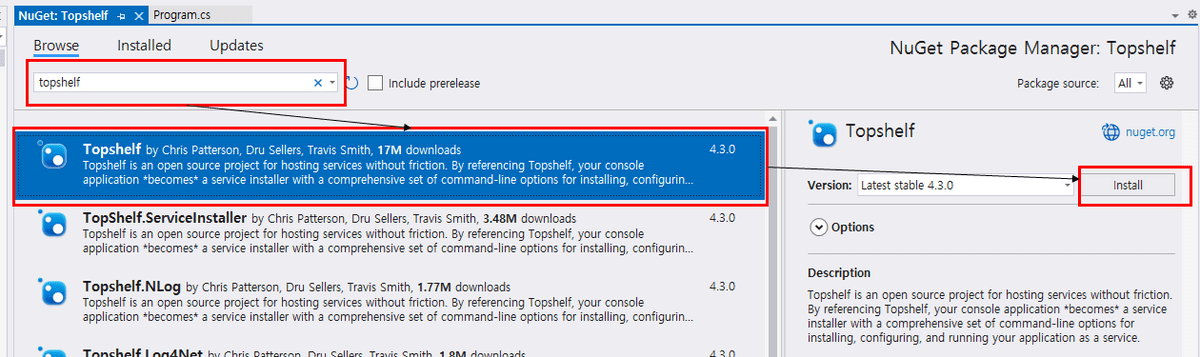
03.2 서비스 테스트를 위한 소스 구현
- 우선 소스 자체를 입력하고 빌드를 해준다.
using Topshelf;
public class TownCrier
{
readonly System.Timers.Timer _timer;
public TownCrier()
{
_timer = new System.Timers.Timer();
_timer.Interval = 1000;
_timer.Elapsed += (sender, eventArgs) =>
Console.WriteLine("It is {0} and all is well", DateTime.Now);
}
public void Start()
{
_timer.Start();
}
public void Stop()
{
Thread.Sleep(100000);
_timer.Stop();
}
}
public class Program
{
public static void Main()
{
//TownCrier townCrier = new TownCrier();
//townCrier.Start();
//Console.ReadLine();
//townCrier.Stop();
var rc = HostFactory.Run(x => //1
{
x.Service<TownCrier>(s => //2
{
s.ConstructUsing(name => new TownCrier()); //3
s.WhenStarted(tc => tc.Start()); //4
s.WhenStopped(tc => tc.Stop()); //5
});
x.RunAsLocalSystem(); //6
x.SetDescription("ABC Desc Sample Topshelf Host"); //7
x.SetDisplayName("ABC DisplayName Stuff"); //8
x.SetServiceName("ABC ServiceName Stuff"); //9
}); //10
var exitCode = (int)Convert.ChangeType(rc, rc.GetTypeCode()); //11
Environment.ExitCode = exitCode;
}
}
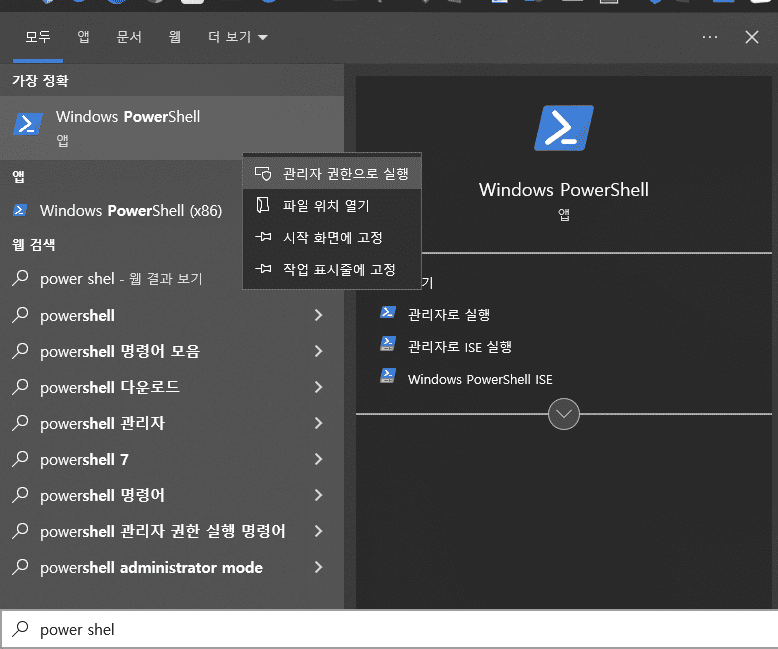
- 관리자 권한으로 실행하고 그 해당 프로젝트 부분으로 간다.
-
그리고 해당 명령어를 입력
.\TopShelfConsole.exe- 동작시키면 아래와 같이 동작

03.3 서비스 설치
.\TopShelfConsole.exe install
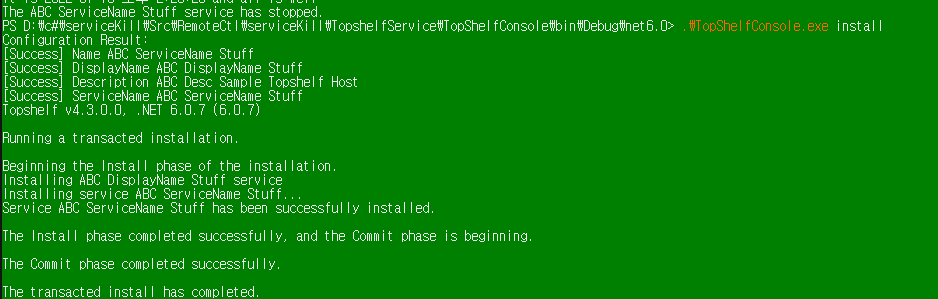
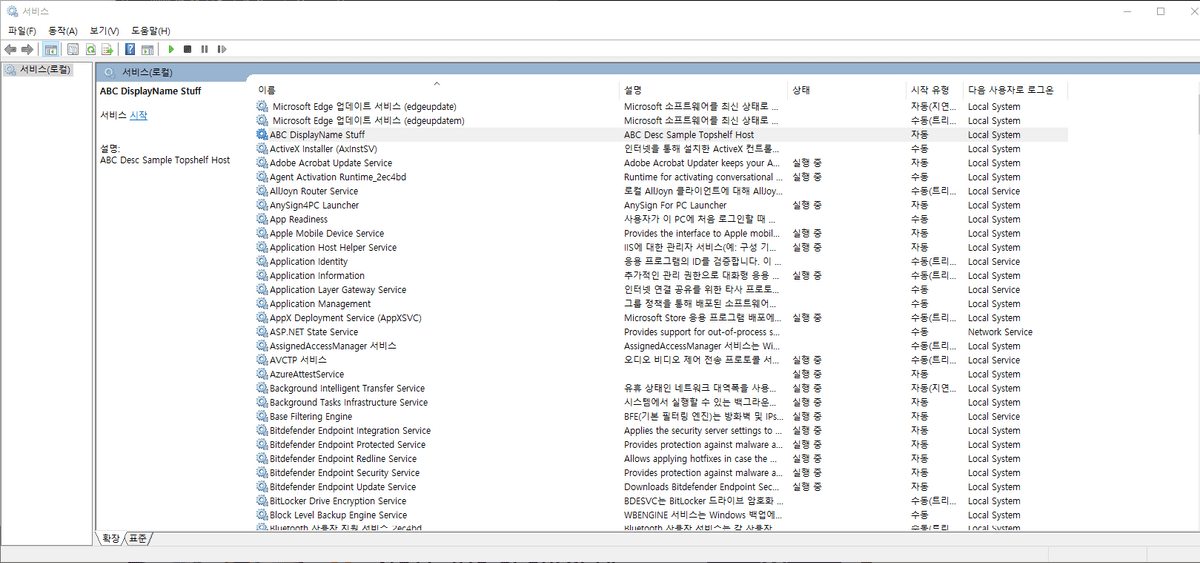
- 서비스가 생성됨이 확인이됨
.\TopShelfConsole.exe uninstall- 위를 하면 삭제됨